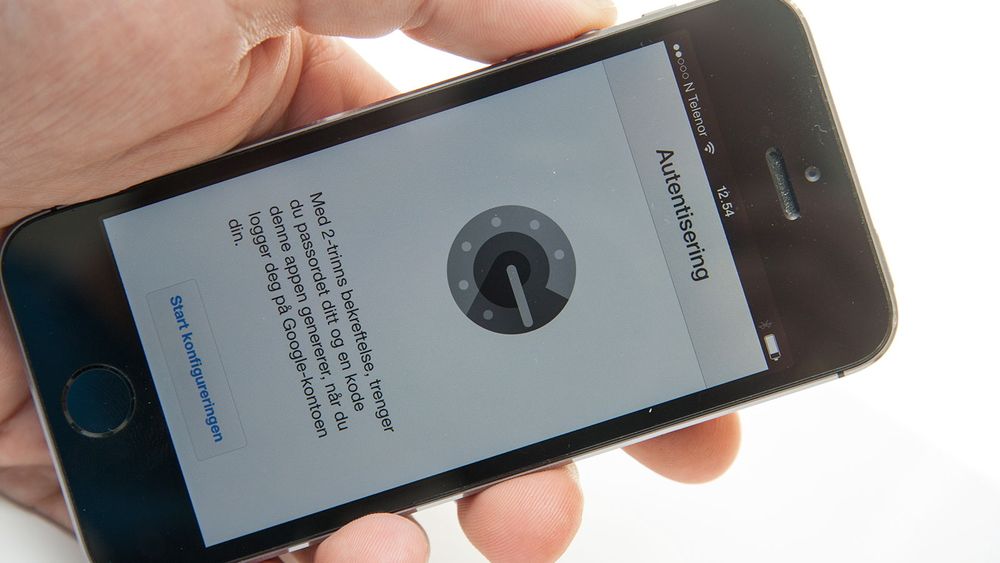Det er gjerne åpenbart at du bør passe godt på passordene dine. Ikke bare bør du lære dem utenat - de bør også være sterke og bestå av en kombinasjon av store og små tegn, og tall.
For om noen klarer å pønske ut et passord, og du bruker dette passordet flere steder, ligger alt til rette for all mulig djevelskap som utpressing og ID-tyveri.
Skal du ha forskjellige passord til alle tjenestene dine blir det gjerne litt for mye å huske på for en stakkars hjerne. Da er en passordhåndteringstjeneste gull verdt.


En slik kan generere passord til tjenesten du bruker, og fylle inn det som trengs slik at du ikke bare har forskjellig passord overalt, men også sterke og gode passord.
Les mer: Slik får du ett passord på alle tjenester
Ikke like praktisk alle steder
Det er imidlertid ikke alle tjenester det er praktisk å bruke en slik løsning med. Om du for eksempel har et stort og stygt passord på 20 tegn til Google-kontoen din blir det fort et massivt hinder når du skal sette opp en ny Android-enhet. Et langt Apple ID-passord vil gjøre det svært upraktisk å handle apper i App Store.
Da er du stort sett nødt til å velge deg passord du klarer å huske, og som ikke er for lange og kompliserte til at det blir upraktisk i det daglige.
I samme slengen blir de kanskje viktigste passordene dine også de enkleste. For bruker du Gmail eller iCloud Mail som din primære e-postadresse kan inntrengere få tilgang til langt mer enn du kanskje tror.
Les også: Slik skur du av passordet hjemme
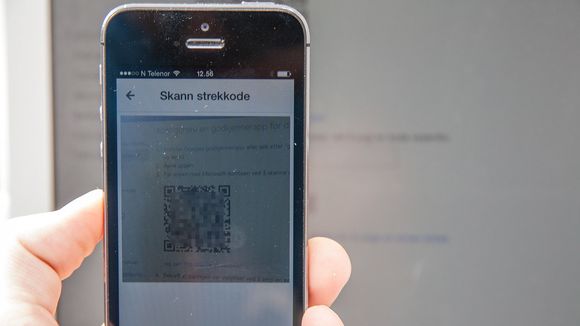
Ta i bruk totrinnsbekreftelse
Du kan imidlertid ganske enkelt gjøre disse og andre kontoer langt sikrere ved hjelp av totrinnsbekreftelse.
Dette fungerer omtrent som du er vant til i nettbanken eller MinID. Først oppgir du brukernavn og passord, og deretter får du en engangskode tilsendt som bekrefter at det virkelig er du som forsøker å logge inn.
Mange tjenester tilbyr å sende kode som SMS, slik at du bare trenger å ha mobilen tilgjengelig for å få logget deg på.
De fleste gjør det også mulig å identifisere seg ved hjelp av en eller flere apper. Det er også en grei løsning, men blir litt som den hersens kodebrikken du må ha for å bruke vanlig BankID.

Lagre enheter du stoler på
For de fleste tjenester er det imidlertid slik at du kan lagre enheten du logger på med som godkjent etter første innlogging. Dermed blir det litt mindre styr. Det stiller samtidig noen krav til at du sikrer enhetene dine, for mister du mobilen din mister du også kontrollen på sikkerhetsløsningen.


Videre er det litt styr med å gå over til totrinnsbekreftelse. Mange av appene på mobilen din vil kreve at du logger inn på nytt, og noen av dem vil kreve at du bruker et spesielt passord dersom de ikke støtter totrinnsbekreftelse.
Det kan det imidlertid være verdt. Om du bruker denne metoden for å identifisere deg er det nemlig ikke like farlig at du bruker samme passord på flere tjenester, selv om det fortsatt ikke er å anbefale. Det er likevel gjerne en grei vektig mellom praktisk og sikkert for de fleste.
Totrinnsbekreftelse er tilgjengelig for mange tjenester. Her er en kort gjennomgang av de vanligste.
Les også: Slik sikrer og sporer du mobilen din
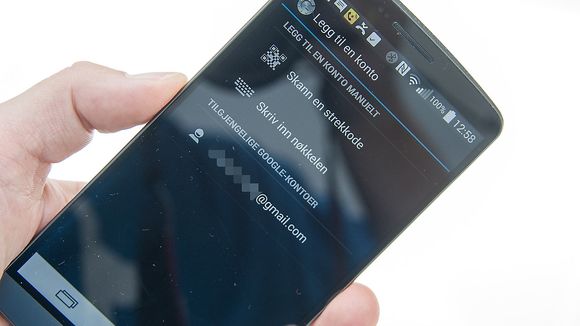
Totrinnsbekreftelse støttes av Google, og sørger for sikker innlogging til alle tjenester, som Gmail, Android og Google+.
Det er et par måter å komme i gang på. Du kan bruke appen Google Autentisering (Android/iOS), eller du kan bruke tekstmeldinger. SMS-metoden er gjerne den greieste, siden det fungerer uansett hvilken mobil du bruker.
For å komme i gang går du gjennom oppsett for totrinnsbekreftelse hos Google. Underveis kan du velge om du vil bruke SMS eller appen.
Her er det også lurt å legge til et ekstra telefonnummer til noen du stoler på. Det gjør at du kan motta kode dersom du har mistet telefonen din.
I tillegg kan du laste ned og skrive ut en liste med engangskoder som kan være greie å ha i bakhånd.
Dersom du ikke ønsker å bruke totrinnsbekreftelse hver gang du skal logge på Google-kontoen din, kan du lagre datamaskiner som sikre. Da vil du ikke trenge å bekrefte identiteten din med en kode flere ganger. Om det skulle være behov for det, kan du imidlertid fjerne datamaskinen fra listen over godkjente enheter.
Mange programmer støtter ikke totrinnsbekreftelse. Dette kan for eksempel være e-postklienten på PC-en din. I disse tilfellene kan du generere egne passord for bruke med den spesifikke appen.
Les også: Nå kan alle Android-er fjernlåses
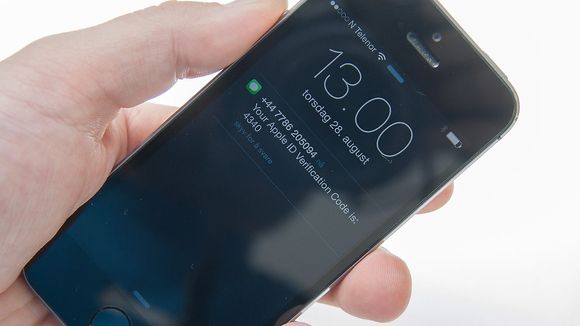
Apple
For å sette opp totrinnsbekreftelse med Apple ID-en din, åpner du konfigurasjonssiden hos Apple.
Deres løsning krever at du tar vare på et spesielt sikkerhetspassord i tilfelle du mister tilgangen til kontoen din. Mister du dette mister du også tilgangen til Apple-ID-en din om du mister eller bytter ut iOS-enhetene dine. Det betyr at alt du har kjøpt via iTunes og App Store går tapt. Du må derfor passe godt på denne koden og lagre den et trygt sted.
Kodene vil sendes via SMS, og du bør oppgi i alle fall ett telefonnummer i tillegg til ditt eget. Om du mister eller blir frastjålet telefonen din kan du motta engangskode på dette nummeret.
I tillegg kan du legge til iOS-enhetene dine, slik at disse er godkjente og ikke trenger å bruke totrinnsbekreftelse.
Når oppsettet er ferdig må du benytte deg av totrinnsbekreftelse når du skal gjøre endringer i din Apple ID. Apple rullet nylig ut totrinnsbekreftelse på iCloud også. Dermed vil du bli bedte om kode når du bruker iCloud i en nettleser.
Les også: Si farvel til kodebrikken
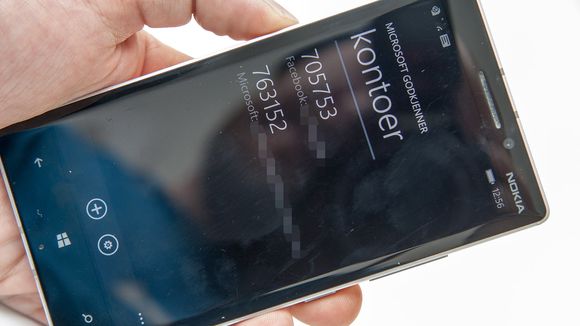
Microsoft
Microsoft-kontoen din kan også beskyttes. Dette settes opp på Microsofts nettsider. Ulempen med denne løsningen er at den i hovedsak er laget for innlogging med en app. SMS er mulig, men litt mindre praktisk siden dette ikke kan velges som standard autentiseringsmetode.
I likhet med Googles løsning, kan du laste ned en app du bruker til å generere engangspassord. Denne finnes til Android og Windows Phone. Har du en iOS-enhet bruker du Googles godkjenningsapp. Du kan bruke Googles godkjenningsapp på Android også dersom du ønsker det.
Når du har godkjent en app får du en gjenopprettingskode du må ta vare på i tilfelle du mister tilgangen til kontoen.
Enkelte enheter, som Xbox, trenger et enhetspassord. Dette oppretter du på kontosidene. Du må generere et nytt passord for hver enhet eller hvert program som ikke støtter totrinnsbekreftelse. Du trenger til gjengjeld ikke å angi noe spesielt om hva slags program eller app som skal bruke passordet.
Les også: Slik er den første Windows Phone 8.1-mobilen
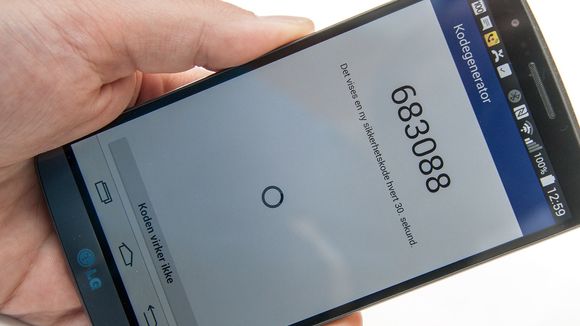
Mange bruker Facebook-kontoen sin til å identifisere seg på en rekke tjenester. Å passe på at denne er beskyttet er derfor i aller høyeste grad en god idé.
Gå til sikkerhetsinnstillingene på Facebook, og velg «Godkjenning av innlogging». Ved å krysse av for å be om en sikkerhetskode, starter konfigurasjonsprosessen. Du legger til telefonnummeret ditt, og får en bekreftelseskode på SMS. Når prosessen er ferdig, er du klar til å ta i bruk totrinnsbekreftelse.
I tillegg er det mulig å bruke en kodegenerator i Facebook-appen. Du finner denne ved å gå til innstillingsmenyen i appen (listeikonet til høyre), og bla deg ned til «Kodegenerator». Koden som vises her kan brukes i stedet for SMS.
Et tredje alternativ er å bruke en bekreftelsesapp. Du kan for eksempel bruke Googles app om du har iOS eller Android, eller Microsofts app om du har Windows Phone.
Når totrinnsbekreftelse er aktivert, må du bekrefte identiteten din når du logger på med en ny nettleser.
Les også: Slik foregår et innbrudd i mobilen din
I likhet med Facebook og Google er Twitter en populær tjeneste å identifisere seg via. Så bruker du Twitter til dette bør du vurdere totrinnsbekreftelse her også.
Gå til kontoinnstillingene, og velg «Mobil». Her knytter du telefonnummeret ditt til Twitter-kontoen din.
Når dette er gjort velger du «Send forespørsler om innloggingsverifisering til...». Fra nå av vil du måtte oppgi en SMS-kode når du logger inn på nye enheter.
Det er for øvrig mulig å bruke Twitter-appen til å bekrefte identiteten sin.
Flere tjenester støtter totrinnsbekreftelse
I tillegg til de populære nevnte tjenenstene er det en del andre som støtter dette, som Paypal, Dropbox, Evernote, Skype, Linkedin og flere.
Også passordhåndteringstjenester som Lastpass, Keeper og MyDigipass støtter totrinnsbekreftelse.
Les også: